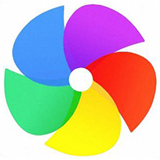看看如何为Windows系统保密的技巧
时间:2023-08-15 16:58:47
担心电脑上的隐私经常被泄露怎么办?电脑的智能化给我们带来了极大的方便,但也埋下了泄密的导火索,一旦别人使用或入侵你的计算机,通过简单的查找就会发现大量信息,如已被你删除的收到和发出的邮件、访问过的Internet网站、在网页表单中输入的数据、密码及个人信息,甚至在文档中使用过的词汇等。因此,我们很有必要去掌握一些保密技巧,保护隐私不受侵扰就显得尤为重要。下面一起来看看如何为Windows系统保密。
一、保护重要文件(为我们重要的文件加上一把锁)
对重要文件进行口令保护,这在 Word和Excel中很容易实现。依次选择“文件”、“另存为”,然后选择“工具”中的“常规选项”,在“打开权限密码”和“修改权限密码”中输入口令,小编提醒大家最好不要使用真正的单词和日期作为口令,可以混合使用字母、数字和标点符号,这样口令就很难破译。当然,以后每当你打开和修改文档时,都必须输入口令。
二、改写网页访问历史记录(清除浏览器的历史记录)
浏览器是需要保护的另一个部分。现在大多数的用户因为安装了微软公司的视窗系统,所以使用Internet Explorer作为上网所使用的浏览器。Internet Explorer会把访问过的所有对象都会列成清单,其中包括浏览过的网页、进行过的查询以及曾输入的数据。Internet Explorer 把网页访问历史保存在按周划分或按网址划分的文件夹中。我们可以单个地删除各个“地址(URL)”,但最快的方法是删除整个文件夹。要清除全部历史记录,可在“工具”菜单中选择“Internet 选项”,然后选择“常规”选项卡,并单击“清除历史记录”按钮。
三、输入网址但不被记录(可以使访问过的网址不被记录)
Internet Explorer记录你在浏览器中输入的每个网址,你不妨验证一下:在工具栏下边的地址窗口中输入一个 URL地址,浏览器将把该地址 记录在下拉菜单中,直到有其它项目取代了它。你可以通过下面的方法访问网站,而所使用的网址将不被记录:在浏览器中可以按下Ctrl-O键,然后在对话框中输入URL地址即可。
四、清除高速缓存中的信息(不让已经被删除的文件继续潜藏在回收站中)
Internet Explorer在硬盘中缓存你最近访问过的网页。当你再次访问这些网页时,高速缓存信息能够加快网页的访问速度,但这也向窥探者揭开了你的秘密。要清除高速缓存中的信息,在Internet Explorer中,应在“工具”菜单中选择“Internet 选项”,然后进入“常规”选项卡,单击“删除文件”按钮。
五、彻底地一次删除文件
首先,应从系统中清除那些你认为已肯定不用的文件,这里我们指的是你丢弃到回收站中的所有垃圾文件。当然,我们还可以在任何想起的时候把回收站清空(双击回收站图标,然后选择“文件”菜单,再选择“清空回收站(B)” 命令),但更好的方法是关闭回收站的回收功能。要彻底地一次删除文件,可右击回收站图标,选择“属性”,然后进入“全局”选项卡,选择“所有驱动器均使用同一设置(U):”,并在“删除时不将文件移入回收站,而是彻底删除(R)”复选框打上选中标记。
六、不留下已删除文件的蛛丝马迹,消除最近被删除的文件留下的踪迹,为此,在 Word、Excel和其它常用应用程序中清除“文件”菜单中的文件清单。
即使窥探者无法直接浏览文档内容,他们也能通过在MicrosoftWord或Excel的“文件”菜单中查看你最近使用过哪些文件来了解你的工作情况。这个临时列表中甚至列出了最近已经被你删除的文件,因此最好关闭该项功能。在 Word或Excel中,选择“工具”菜单,再选择“选项”菜单项,然后进入“常规”选项卡,在“常规选项”中取消“列出最近所用文件(R)”前面的复选框的选中标记。
七、隐藏文档内容(在Windows“开始”菜单中,清除“文档”菜单项所包含的文件,把这些文件隐藏起来)
应隐藏我们目前正在使用着的文档的踪迹。打开“开始”菜单,选择“文档”菜单项,其清单列出了你最近使用过的约 15个文件。这使得别人能够非常轻松地浏览你的工作文件或个人文件,甚至无需搜索你的硬盘。要隐藏你的工作情况,就应将该清单清空。为此,你可以单击“开始”菜单中的“设置”菜单项,然后选择“任务栏和开始菜单”,进入“任务栏和开始菜单”,再选择“高级”选项卡,单击该选项卡中的“清除(C)”按钮即可。
八、清除临时文件(清除硬盘上的临时文件和无用文件)
Microsoft Word和其它应用程序通常会临时保存你的工作结果,以防止意外情况造成损失。即使你自己没有保存正在处理的文件,许多程序也会保存已被你删除、移动和复制的文本。应定期删除各种应用程序在WINDOWSTEMP文件夹中存储的临时文件,以清除上述这些零散的文本。还应删除其子目录(如 FAX和WORDXX目录)中相应的所有文件。虽然很多文件的扩展名为TMP,但它们其实是完整的DOC文件、HTML文件,甚至是图像文件。
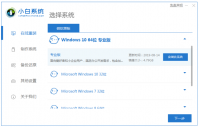
很多小伙伴都想知道电脑一键重装系统工具有哪些,这里小编为大家整理了一下。相信大家可以找到你想要的答案。为了真实性小编特意使用了几款的重装软件,最终挑选了几款聚德比较好
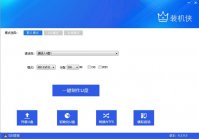
有网友问小编关于 装机侠U盘启动盘 工具的作用,装机侠是一个嵌入式的XP的PE操作系统,一般做工具盘用,系统崩溃时可用来修复系统,还可以备份数据,系统丢失密码也可以修改密码,

有一个分享任务可以获得双人轻功,需要玩家分享三天,然后你就可以获得一个叫做【牵手】的动作,当两个玩家牵手的时候使用大轻功就是双人轻功了。
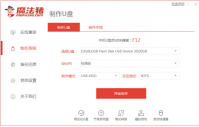
asus笔记本电脑可是不少小伙伴的选择,但是无论是什么电脑,时间久了之后就难免会遇到一些系统的故障问题,今天小编就和大家说说asus笔记本怎么重装系统?希望能够帮助想要重装系统的
![微软Windows10 ARM版本Chromium浏览器性能大幅提升[多图]](https://pic.wm300.com/uploads/allimg/220815/1_0Q51454095607.jpg)
微软Windows10 ARM版本Chromium浏览器性能大幅提升,微软Windows10ARM版本Chromium浏览器性能大幅提升之前曾报道过,微软(Microsoft)与谷歌(xx)的Chromium团队合作,准备开发兼容ARM架构的Chrome浏览器。随后一个基于ARM架构Win...
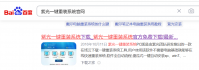
重装系统的软件有很多种,紫光一键重装系统就是其中之一。它能快速有效的实现系统重装,但是有很多小伙伴不知道如何使用紫光一键重装系统,下面小编就演示下紫光一键重装系统使用

为您提供小区魔方 v1.1.2安卓版,手机版下载,小区魔方 v1.1.2apk免费下载安装到手机.同时支持便捷的电脑端一键安装功能!

牛孩儿在线app一款在线教育学习及家校互动沟通的应用软件,牛孩儿在线app致力让更多的学生能够获得课外的学习指导,提高自己的成绩,尽可能的分享学下资源,是一款不错的升学辅导神器,还有下载使用。

多维仓储系统下载安装,为更多商户通过智能化数字化仓储管理服务,通过多维仓储系统app可以随时了解进销存数据动态,掌握店铺运营状态,有需要就来下载。

哼哈会计从业软件是一款专为考会计从业证的用户推出的掌上学习教育软件。哼哈会计从业软件上汇集了海量历年考试习题,你可以直接在手机上进行模拟考试,而且还有详细的答案解析哦!